Jak rychle přenést kontakty iPhone do Samsung Galaxy
Z mnoha důvodů můžete chtít migrovat kontakty z iPhone do telefonu Samsung. Ať už chcete přepnout ze starého iPhone na nový Samsung nebo sloučit kontakty dohromady, můžete hledat snadný způsob, jak přesunout kontakty z iPhone do Samsungu.
Vzhledem k tomu, že v současné době vychází mnoho nástrojů pro přenos, nikdy nebudeme muset přesouvat kontakty přidáním, zadáním a vložením kontaktních jmen, telefonních čísel a dalších informací na nový telefon Samsung. Naštěstí vám v tomto příspěvku představíme 4 snadné způsoby přenos kontaktů z iPhone do Samsungu bezpečně a efektivně.
Část 1. Nejlepší způsob přenosu kontaktů z iPhone do Samsungu
Pokud přecházíte z iPhone 5s na Samsung Galaxy S9, samozřejmě potřebujete nejlepší způsob, jak získat kontakty z iPhone do Samsungu. Přestože jsou k dispozici nástroje, které můžete použít, stále ztrácí čas při potvrzování toho, co je nejlepší.
Zde doporučujeme Aiseesoft MobieSync pro správu a přenos kontaktů z iPhone do Samsungu bez jakýchkoli potíží. A co víc, je to nejlepší náhrada iTunes pro synchronizaci souborů mezi zařízením iOS, telefonem Android a počítačem jedním kliknutím.

Ke stažení
Aiseesoft MobieSync
- Přenos kontaktů, obrázků, videí, zvuku, zpráv, hlasových poznámek atd.
- Synchronizujte kontakty mezi iPhone a Samsung, telefonem a počítačem.
- Podpora Samsung S10 / 9/8/7, Galaxy Note 10/9/8, Galaxy A70 a další.
- Přidat nové kontakty, změnit kontaktní informace, odstranit duplicitní kontakty atd.
Získejte kontakty z iPhone do Samsungu pomocí MobieSync
Krok 1.
Stažení zdarma, nainstalujte a spusťte MobieSync ve svém počítači. Propojte telefon iPhone a Samsung pomocí kabelu USB. Poté automaticky rozpozná a zobrazí informace o telefonu v rozhraní.

Krok 2.
Klikněte na rozevírací seznam v horním prostředním rozhraní a povolte iPhone jako zdrojový telefon. Poté klikněte na "Kontakty" v levém podokně. Můžete vidět, že všechny vaše kontakty jsou uvedeny jako kategorie.
Krok 3.
Vyberte kontakty, které chcete přesunout, a kliknutím na ikonu „Exportovat do zařízení“ přesuňte vybrané kontakty do svého nového telefonu Samsung.
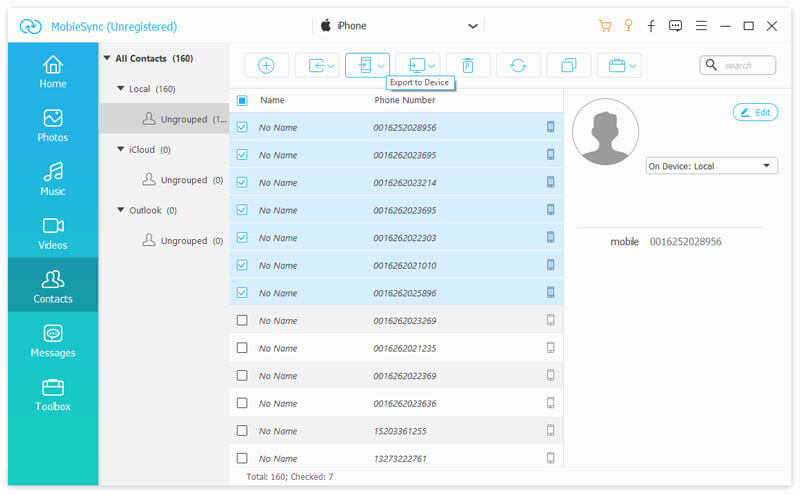
Tento mobilní přenosový nástroj také umožňuje zálohování a obnovit kontakty jedním kliknutím. Stačí kliknout na "Soubor nástrojů" v levém podokně a vybrat nástroje "Záloha kontaktů" a "Obnova kontaktů".
Část 2. Jak přesunout kontakty iPhone do Samsungu pomocí inteligentního přepínače
Jak společnost Samsung představila Smart Switch, můžete tento nástroj použít k přenosu všeho, jako je seznam kontaktů, fotografie, hudba, videa, SMS, kalendáře a další, do všech zařízení Samsung Galaxy. Smart Switch umožňuje dva způsoby importu kontaktů z iPhone do Samsungu.
Přenos kontaktů přes USB
Pokud chcete přenést velké množství dat, můžete pomocí kabelu USB migrovat kontakty a další data z iPhone na telefon Galaxy.
Krok 1.
Otevřená Inteligentní Přepínač v telefonu Samsung klepněte na Příjem data klepněte na tlačítko Kabel začít se připojovat.
Krok 2.
Pak byste měli postupovat podle postupu uvedeného na telefonu Samsung a připojit telefon iPhone a Android kabelem iPhone a adaptérem USB-OTG.
Krok 3.
Využít Věřte na vašem iPhone a klepněte na další na telefonu Samsung. Poté vyberte Kontakty, které chcete přenést, a klepněte na Transfer.
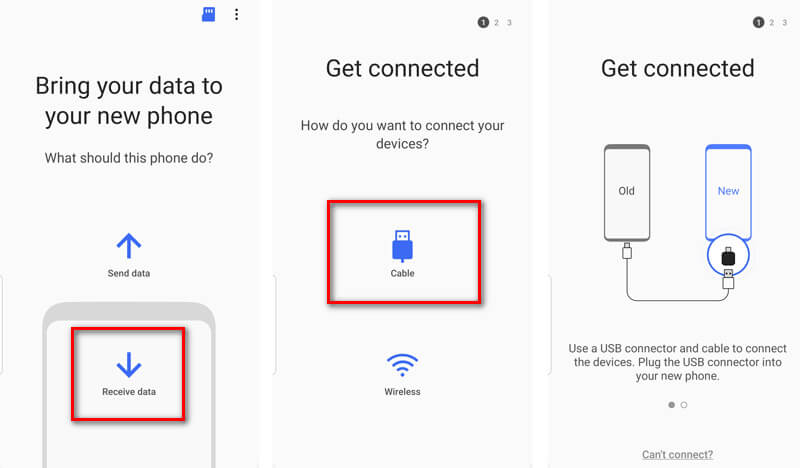
Bezdrátový přenos kontaktů
Chcete-li bezdrátově přesouvat kontakty v inteligentním přepínači, musíte své iPhone kontakty importovat do iCloud předem. Poté můžete použít Smart Switch k přenosu kontaktů z iCloud do telefonu Samsung.
Krok 1.
Jít do Nastavení > Apple ID > iCloud ve vašem iPhone. Nalézt Kontakty a zapněte posuvník.
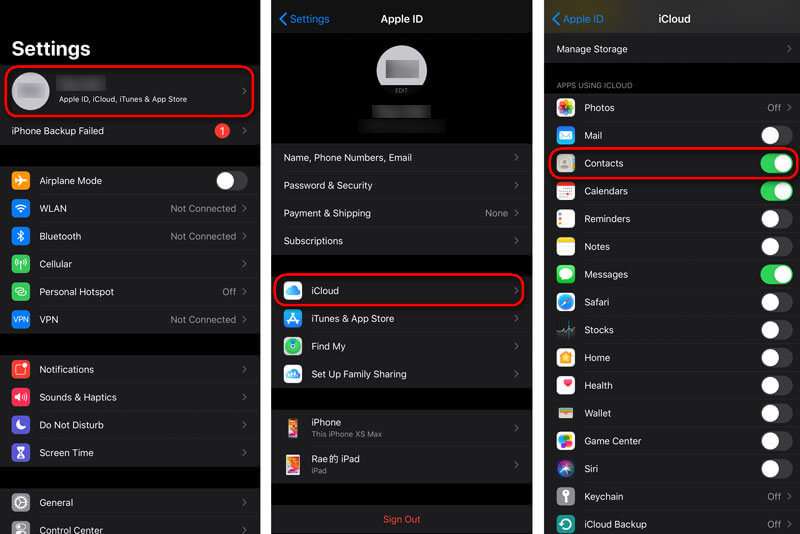
Krok 2.
Otevřená Inteligentní Přepínač v telefonu Samsung klepněte na Příjem data klepněte na tlačítko bezdrátový namísto kabelu jako typu připojení.
Krok 3.
Vybrat iPhone / iPad jako vaše staré zařízení. Poté zadejte svou e-mailovou adresu Apple ID a heslo a klepněte na Přihlásit se.
Krok 4.
Po zadání ověřovacího kódu zadejte OK. Poté můžete vybrat kontakty, které chcete přenést, a klepněte na import.
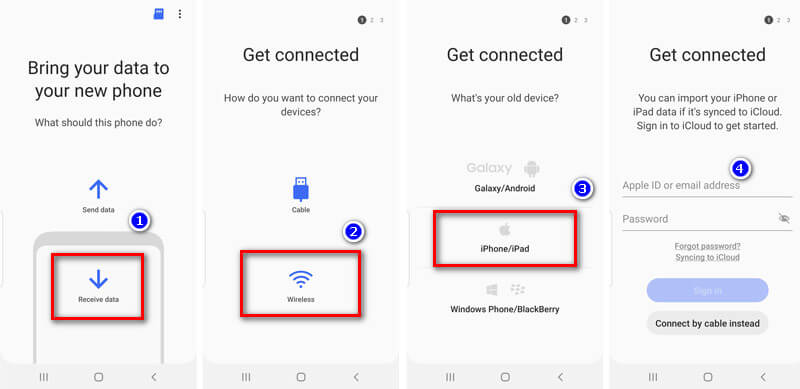
Část 3. Importujte kontakty z iPhone do Samsungu pomocí iCloud
Dalším způsobem, jak importovat kontakty z iPhone do Samsungu, je spolehnout se na iCloud. Musíte se ujistit, že jste na svém iPhone povolili možnost synchronizace iCloud. Stačí přejít na „Nastavení“ > „Apple ID“ > „iCloud“ > „Kontakty“ a zapnout posuvník.
Krok 1.
Přihlásit se do iCloud.com s Apple ID a heslem. Klikněte na Kontakty zobrazíte všechny kontakty nahrané do iCloud.
Krok 2.
Vyberte kontakty, které chcete kopírovat, klikněte na ikonu ozubeného kola a vyberte Export vCard. Poté budou kontakty exportovány jako soubor VCF.
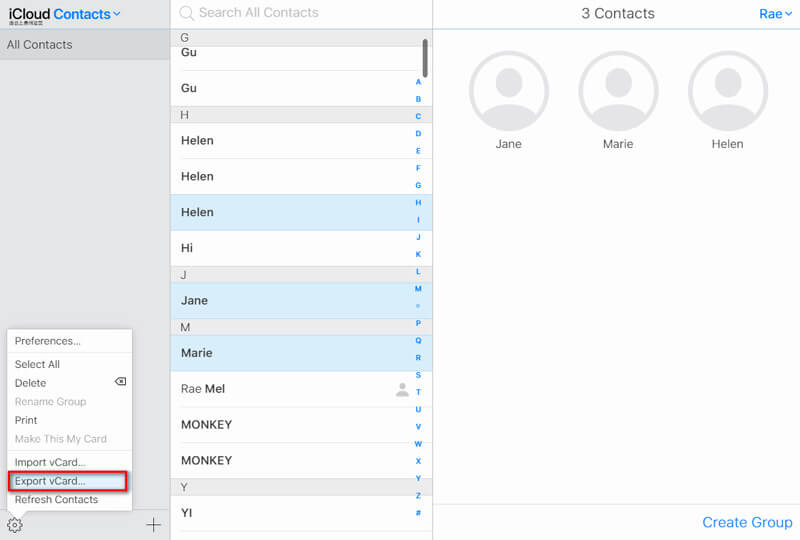
Krok 3.
Přihlaste se ke svému účtu Google, který propojil váš telefon Samsung Galaxy. Jít do Kontakty Google oficiální webové stránky a v levém podokně vyberte „Kontakty“.
Krok 4.
klikněte import v levém podokně a vyberte soubor vCard, který jste právě exportovali. Poté znovu klikněte na „Importovat“.
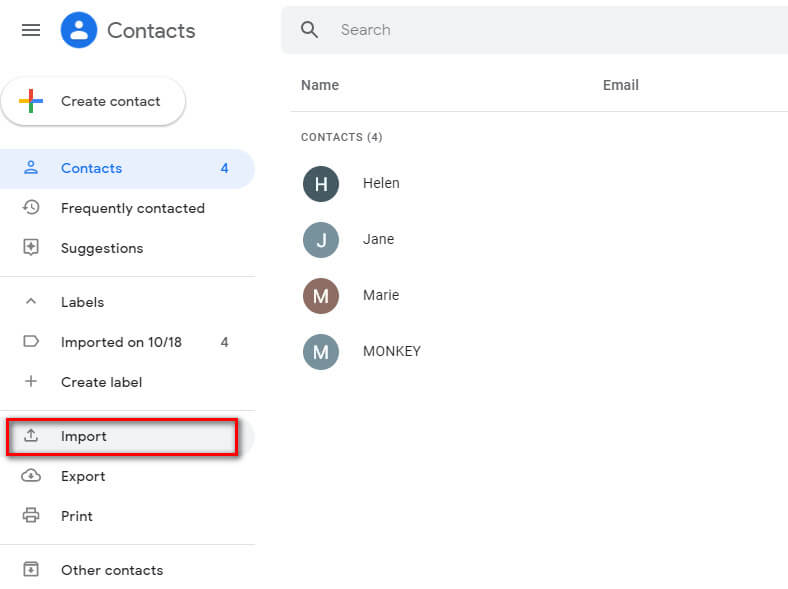
Po nahrání souboru vCard do Kontaktů Google můžete tyto kontakty vyhledat a zobrazit v telefonu Samsung. (Vidět jak synchronizovat Kontakty Google s iPhone)
Část 4. Kopírování kontaktů z iPhone do Samsungu s iTunes
iTunes se běžně používá pro přenos souborů. Je tedy snadné použít iTunes ke kopírování kontaktů iPhone do Samsungu. Můžete postupovat podrobně.
Krok 1.
Stáhněte a spusťte nejnovější iTunes a připojte svůj iPhone k počítači.
Krok 2.
Jakmile je váš iPhone detekován, vyberte jej a přejděte na kartu „Informace“.
Krok 3.
Zaškrtněte „Synchronizovat kontakty s“ a vyberte „Kontakty Google“. Poté se zobrazí vyskakovací okno a umožní vám nakonfigurovat účet Google. Klikněte na tlačítko "Použít".
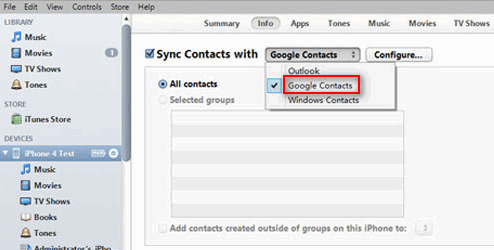
Krok 4.
Poté můžete zobrazit a synchronizovat kontakty na Samsung Galaxy S9. Jednoduše přejděte do Nastavení> Účty a zálohování> Účty, přidejte své účty Google a synchronizujte všechny vybrané kontaktní údaje v telefonu Samsung.
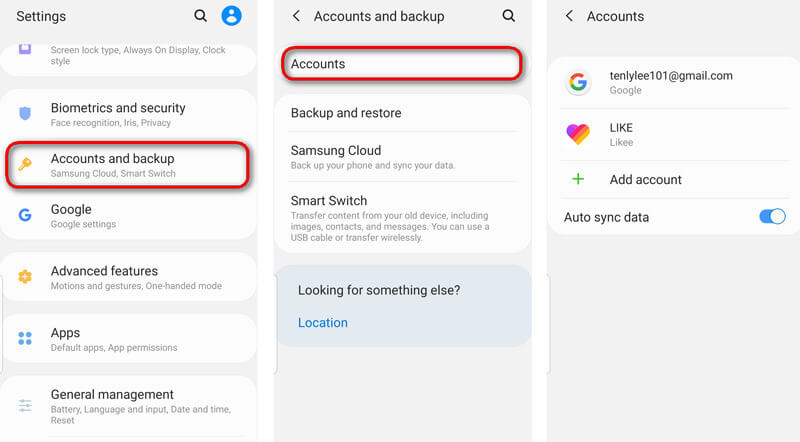
Chcete-li ušetřit místo pro iPhone, můžete nahrajte fotky z iPhone na Disk Google.
Proč investovat do čističky vzduchu?
Se všemi výše uvedenými 4 způsoby můžete přenos kontaktů z iPhone do Samsungu snadno. Díky vlastnímu srovnání je jasné, že MobieSync je nejjednodušší nástroj pro přepnutí vašich starých kontaktů z iPhone na nový telefon Samsung jedním kliknutím. Pokud máte nějaké lepší nápady, neváhejte nám zanechat komentář.
Co si myslíte o tomto příspěvku?
vynikající
Hodnocení: 4.7 / 5 (na základě hlasování 117)Následuj nás na
 Zanechte svůj komentář a připojte se k naší diskusi
Zanechte svůj komentář a připojte se k naší diskusi
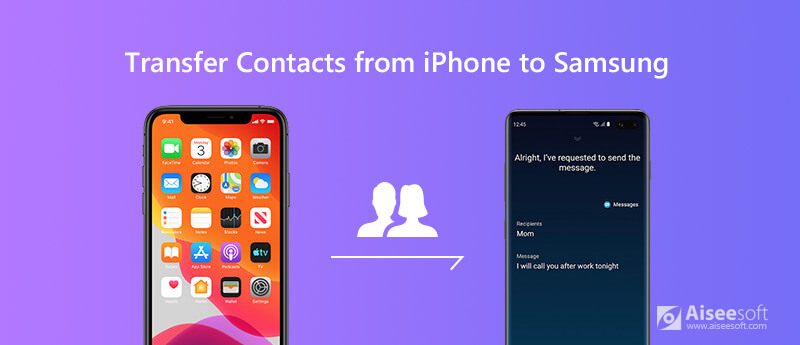

100% bezpečné. Žádné reklamy.

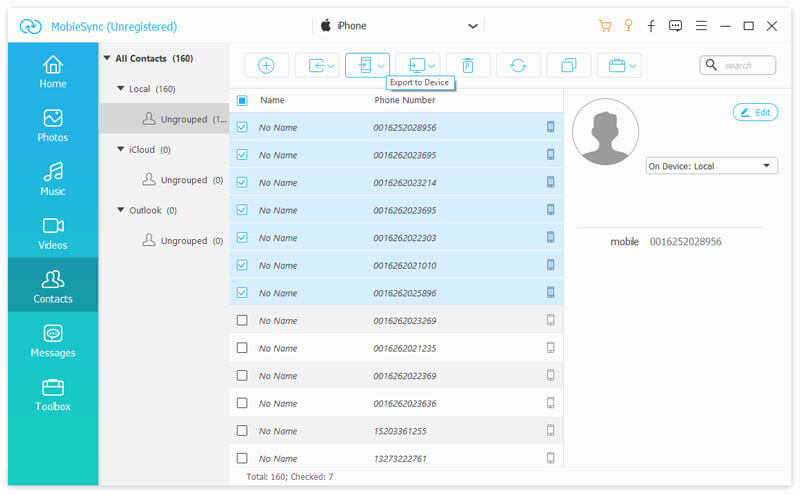
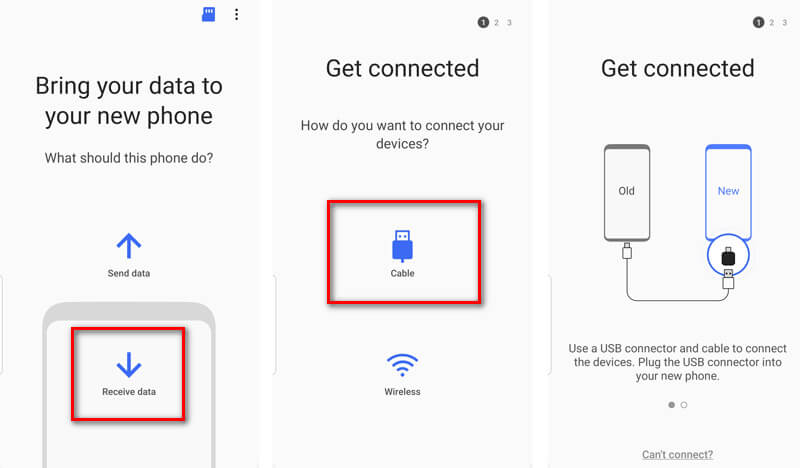
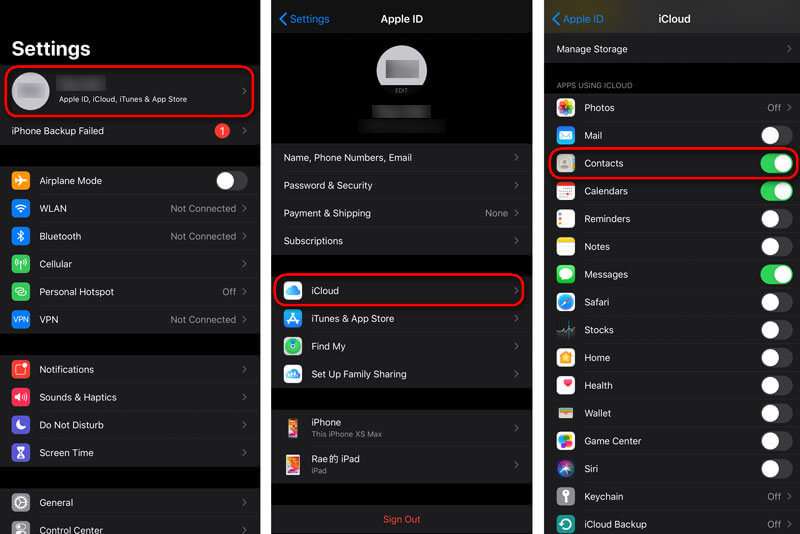
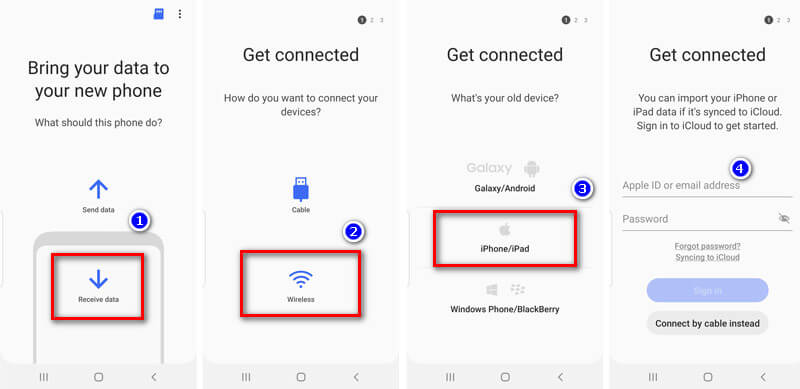
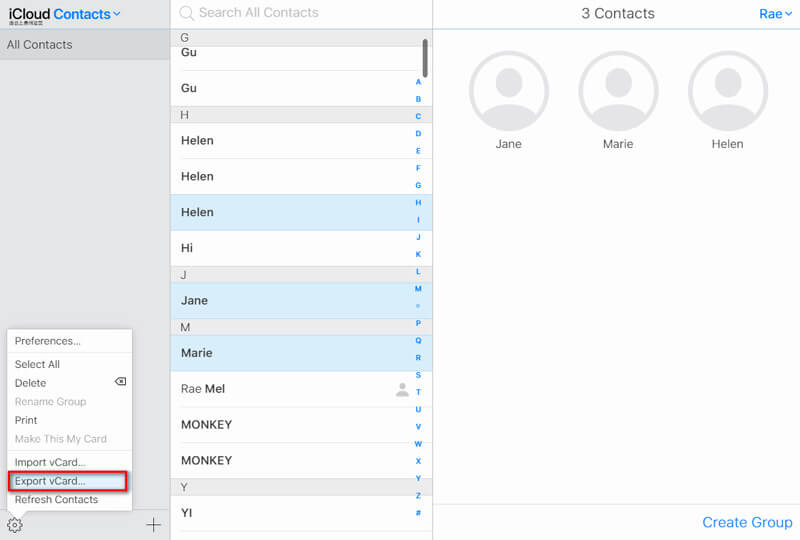
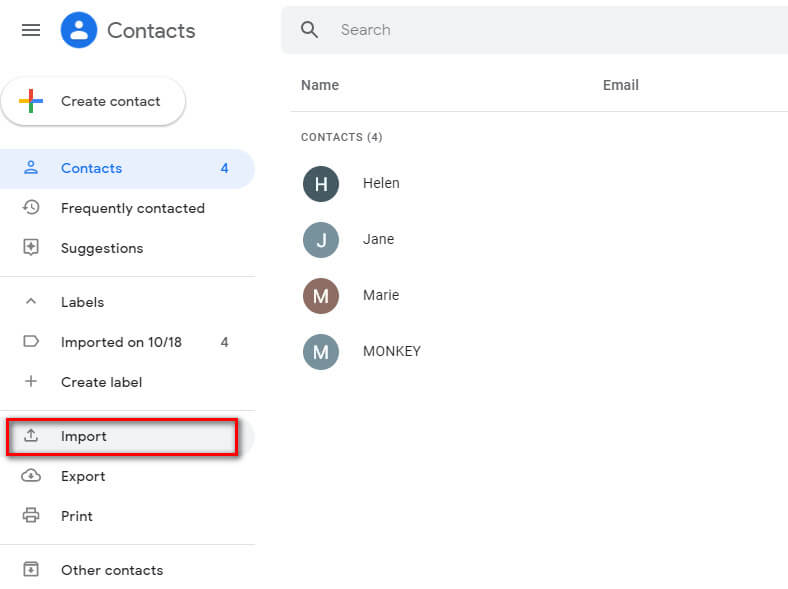
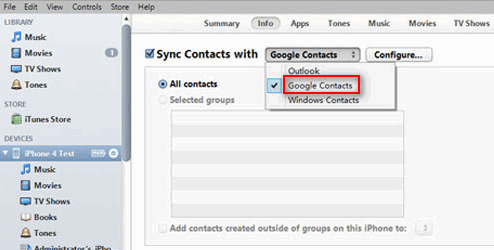
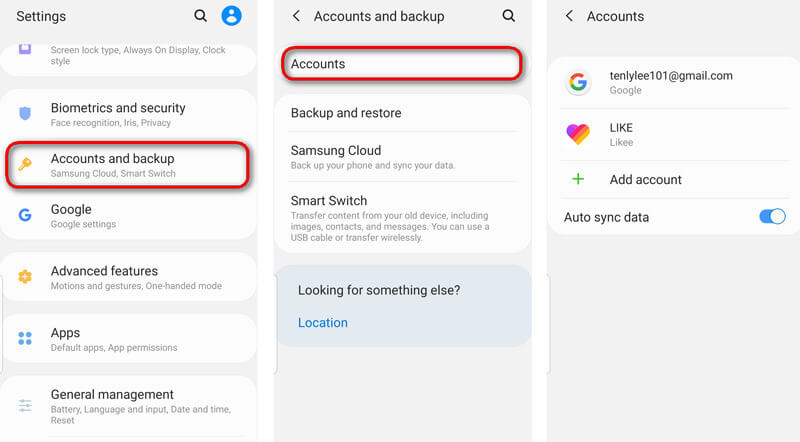

100% bezpečné. Žádné reklamy.